
Добавянето на структура (например списъци с водещи символи и таблици) към текст помага за комуникирането на реда и релациите в текста за екранни четци и пишещи брайловата азбука.
Създаване на списък с водещи символи
-
Изберете Съобщения > Водещи символи.
-
Въведете всеки елемент от списъка в отделен абзац. За да завършите списъка, натиснете два пъти Enter .
Съвет: Можете също да изберете съществуващ текст и след това да изберете Съобщение > водещи символи , за да го превърнете в списък.
Създаване на номериран списък
-
Изберете Номериране на > съобщения.
-
Въведете всеки елемент от списъка в отделен абзац. За да завършите списъка, натиснете два пъти Enter .
Съвет: Можете също да изберете съществуващ текст и след това да изберете Съобщение > Номериране , за да го превърнете в списък.
Създаване на таблица
-
Изберете местоположението, където искате да добавите таблицата.
-
Изберете Вмъкване > таблица и изберете желания брой колони и редове.
-
Добавяне на текст към таблицата.
Форматиране на достъпна таблица
-
Изберете произволно място в таблицата и след това отидете на Проектиране.
-
Изберете функциите за проектиране, които искате, като например Заглавен ред, Редове на ленти и Първа колона.
-
За да видите още стилове на таблици, изберете бутона Проектиране > Още .
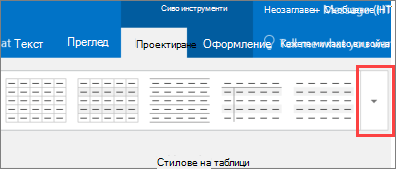
-
Изберете стил със силни контрастни цветове.










